Webben registrerar allt du gör. Vissa webbplatser kan komma åt din kamera, mikrofon och mer. Men om du inte vill att webbplatser ska få åtkomst till vissa saker kan du blockera eller tillåta webbplatsbehörigheter. Så här hanterar du vad webbplatser har tillgång till i Microsoft Edge
Hantera webbplatsbehörigheter med Microsoft Edge
Starta Microsoft Edge och navigera till en webbplats som du vill hantera behörigheter för. Klicka sedan på låsikonen i adressfältet och klicka på Behörigheter för den här webbplatsen .
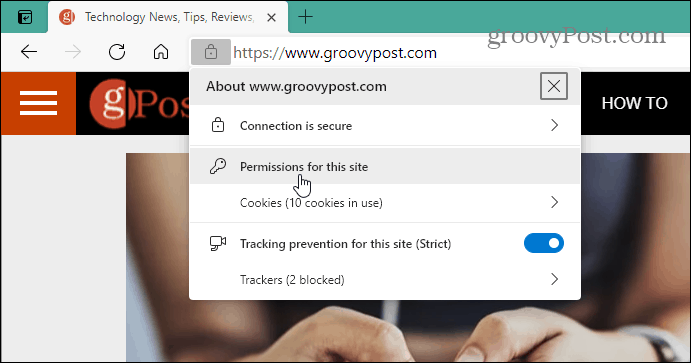
På nästa skärm använder du rullgardinsmenyerna för att tillåta eller neka eller fråga om behörigheter. När du är klar, se till att trycka på knappen Uppdatera på webbplatsen för att tillämpa ändringen. Webbplatsen tillåter inte längre åtkomst till objektet du blockerade. Eller så kommer den att ha tillstånd att använda objektet, dvs ditt systems mikrofon eller kamera.
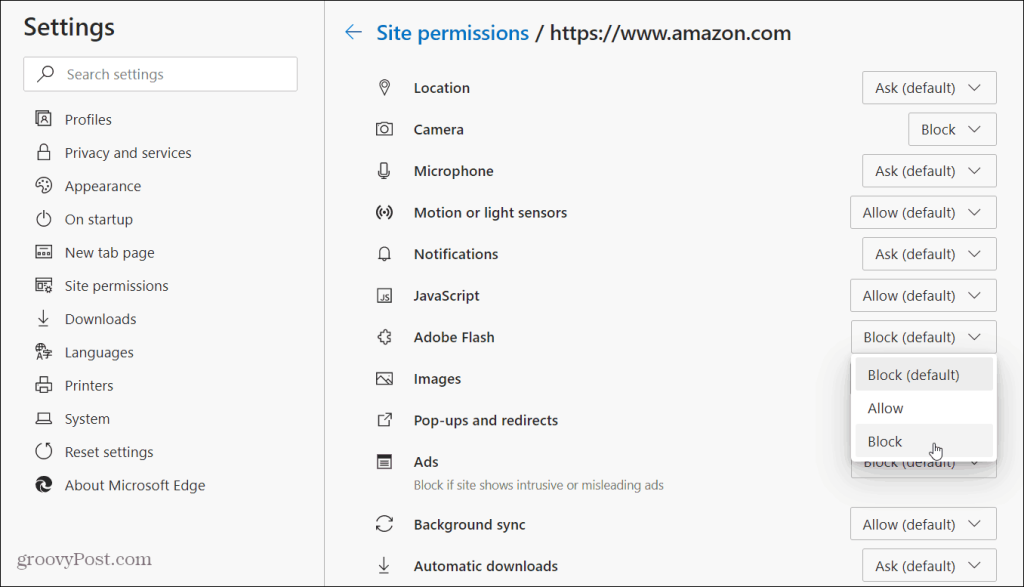
Från det här avsnittet kan du också klicka på Återställ- knappen på "Återställ webbplatsbehörigheter?" meddelande. Och det kommer att återställa dem till standardinställningarna.
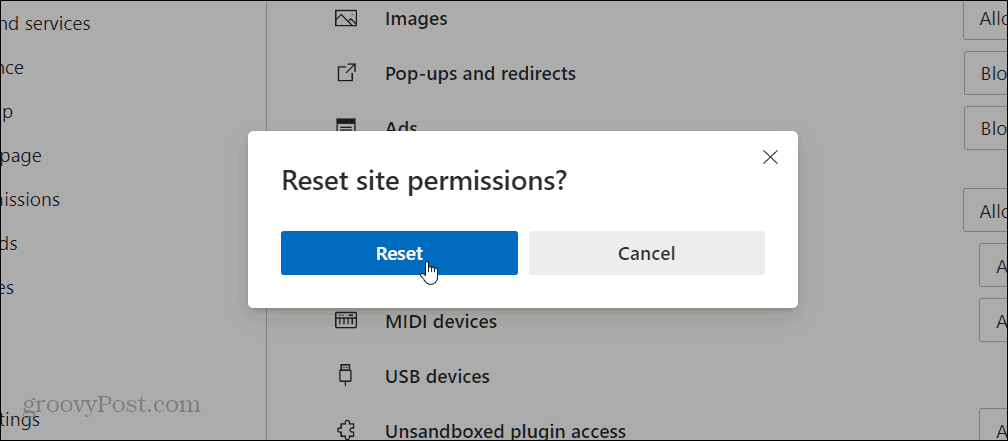
Ändra webbplatsbehörigheter för alla webbplatser
Om du inte vill göra stegen ovan för varje webbplats kan du också ställa in webbplatsbehörigheter för alla webbplatser du besöker.
Starta Microsoft Edge och klicka på knappen Alternativ (tre punkter) och klicka på Inställningar från menyn.
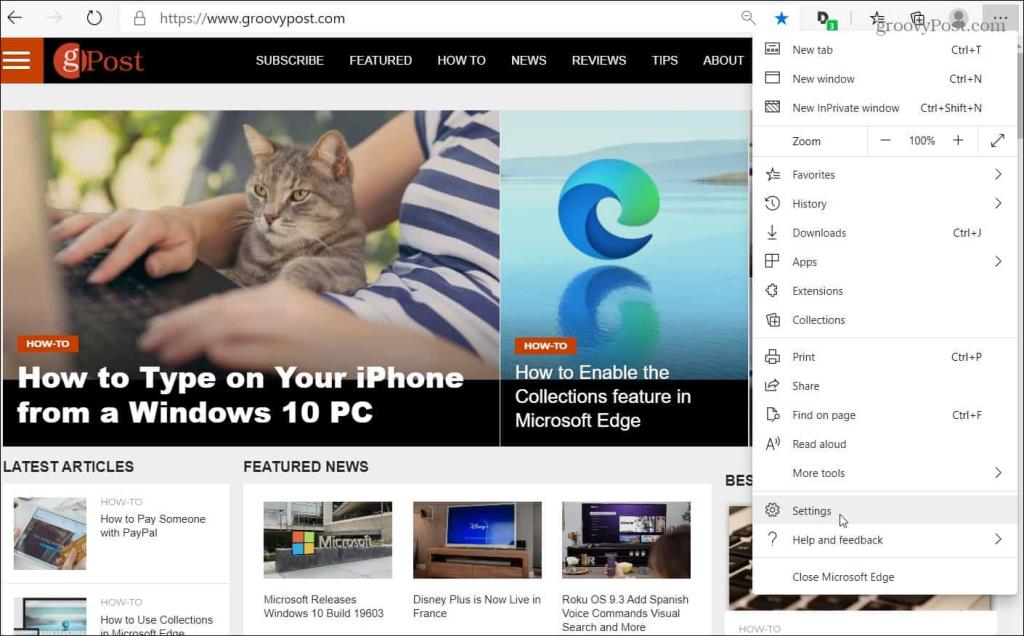
Välj nu Cookies och webbplatsbehörigheter från den vänstra panelen. Välj sedan webbplatsen och objekten du vill blockera eller tillåta åtkomst.
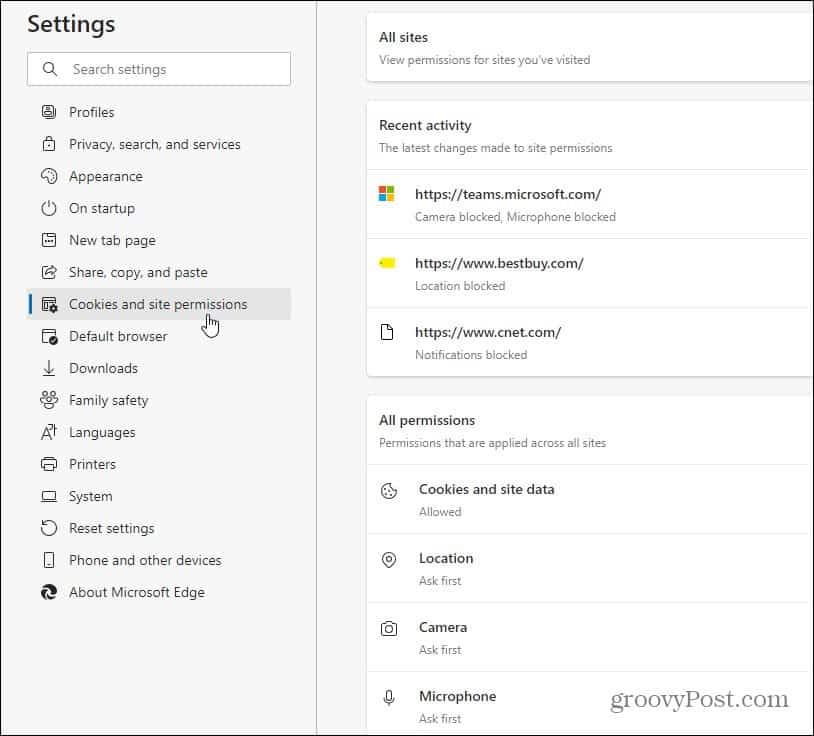
Summering
Nu blockerar Microsoft Edge många av de saker du vill ha tillgång till. Eller, åtminstone, standard är alltid att fråga först. Ändå, om du vill ha mer kontroll över vilka webbplatser som försöker komma åt eller inte, kan hantering av webbplatsbehörigheter vara något du vill göra. Till exempel blockerade jag åtkomsten till mikrofonen och kameran på många webbplatser.
Tänk på att den nya Chromium-baserade Edge är plattformsoberoende och tillgänglig för Windows 7, 8, 10, macOS, Android och iOS. För fler tips och tricks om hur du använder den nya webbläsaren, kolla in vårt Edge Archive . Där hittar du användbara tips som hur du installerar Google Chrome-tillägg på Microsoft Edge.

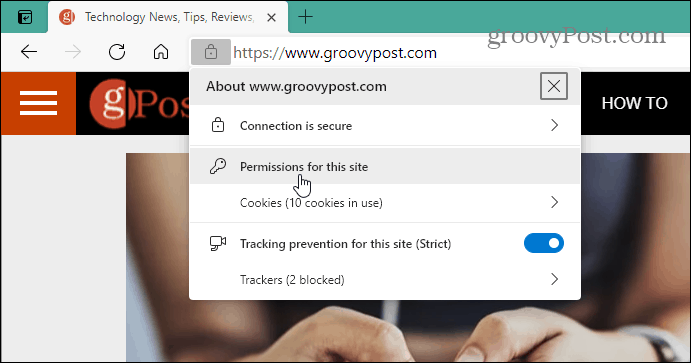
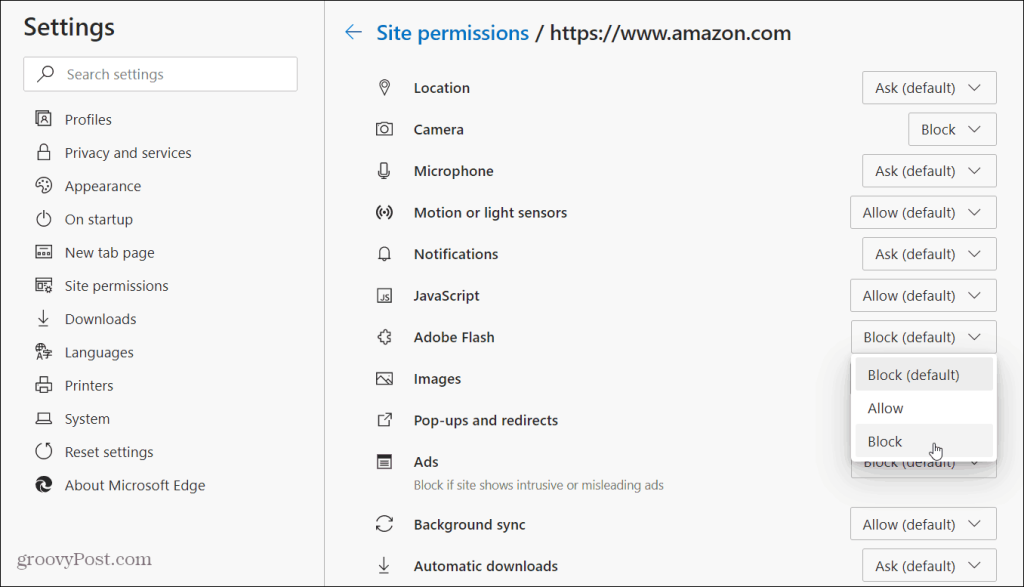
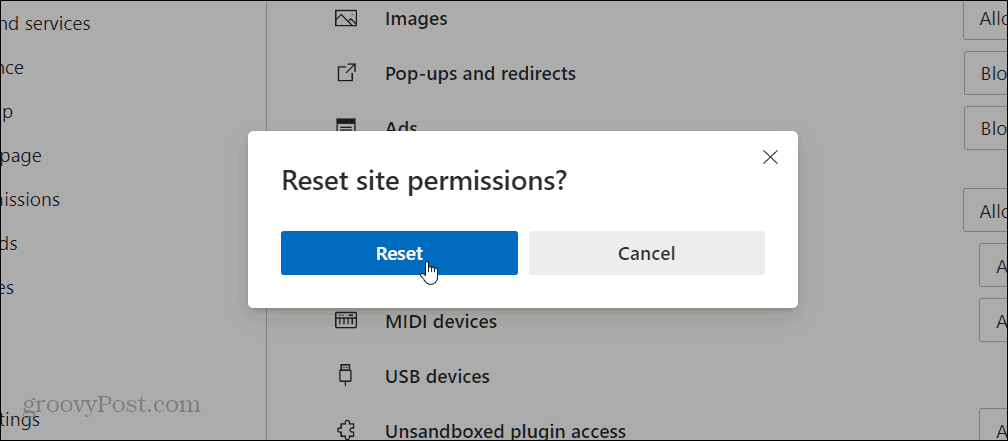
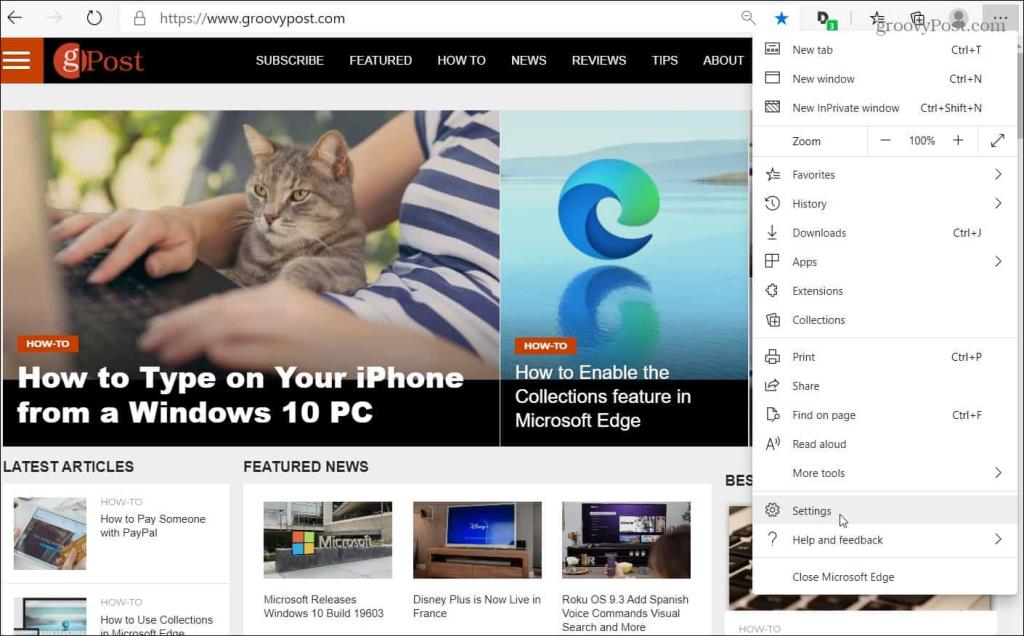
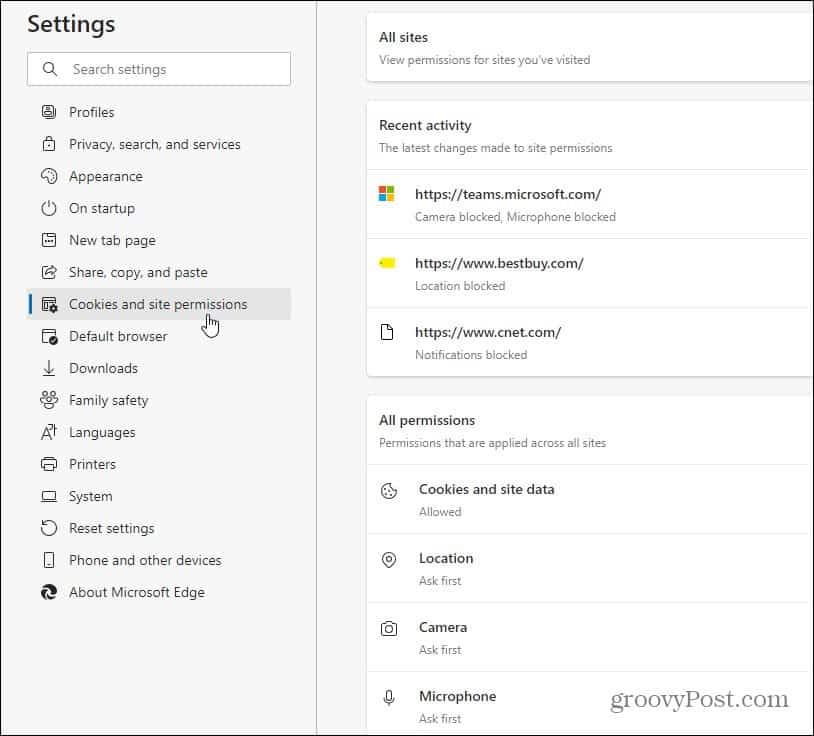



![[100% löst] Hur åtgärdar jag meddelandet Fel vid utskrift i Windows 10? [100% löst] Hur åtgärdar jag meddelandet Fel vid utskrift i Windows 10?](https://img2.luckytemplates.com/resources1/images2/image-9322-0408150406327.png)




![FIXAT: Skrivare i feltillstånd [HP, Canon, Epson, Zebra & Brother] FIXAT: Skrivare i feltillstånd [HP, Canon, Epson, Zebra & Brother]](https://img2.luckytemplates.com/resources1/images2/image-1874-0408150757336.png)